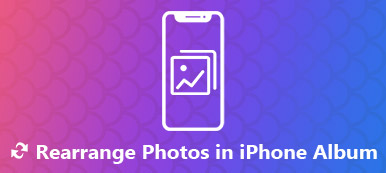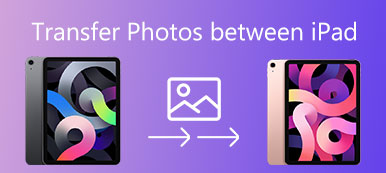Zajímá vás, jak snadno přenést obrázky z digitálních fotoaparátů, skenerů nebo zařízení iOS do počítače Mac? Ve skutečnosti má Mac nějaké docela dobré předinstalované aplikace, mezi nimiž je přesvědčivý příklad aplikace Image Capture. Image Capture je užitečný nástroj, který uživatelům Mac umožňuje importovat fotografie z fotoaparátu, iPhonu nebo iPadu do Macu. Tak jak najděte Image Capture na Macu? Jak jej použít k přenosu fotografií z iPhone do Mac? Přečtěte si tento příspěvek a najdete všechny odpovědi, které chcete.
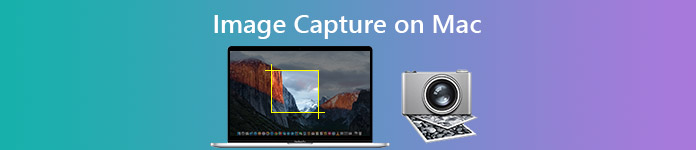
Co je snímání obrazu
Image Capture je správa obrázků, která je nainstalována jako součást systému macOS ve složce Applications a je určena k přenosu a shromažďování obrázků na připojených externích zařízeních, jako jsou fotoaparáty, skenery, paměťové karty a zařízení iOS. Pomocí tohoto praktického nástroje můžete ovládat skener a konfigurovat rozlišení, barvy, velikost a formát souboru skenovaného dokumentu. Kromě funkce importu můžete posílat obrázky do jiné aplikace.
Jak najít a otevřít Image Capture na Macu
Nemůžete na svém Macu najít Image Capture? Bez obav. Zde jsou tři základní způsoby, jak najít a spustit Image Capture na Macu.
Způsob 1. Otevřete aplikaci Image Capture pomocí Launchpadu
Krok 1 Otevřená Launchpad v Docku.
Krok 2 Otevřete Ostatní složku, která je výchozím umístěním aplikace Image Capture.
Krok 3 Vyhledejte Image Capture a kliknutím na něj otevřete.
Způsob 2. Otevřete Image Capture pomocí Spotlight
Krok 1 klikněte Spotlight a poté do vyhledávacího pole zadejte „Image Capture“.
Krok 2 Ve výsledku vyhledávání vyhledejte aplikaci Image Capture a kliknutím na ni ji spusťte.
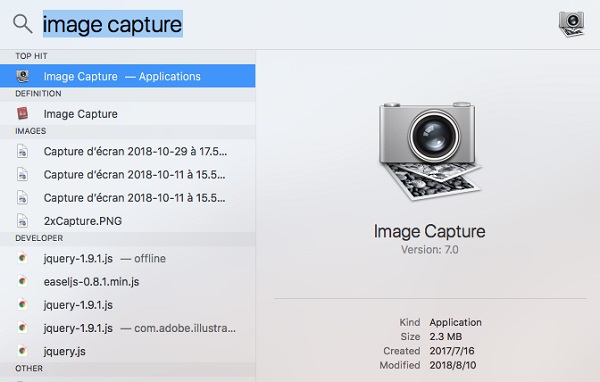
Způsob 3. Otevřete Image Capture pomocí Finderu
Krok 1 Klepněte na tlačítko Go v nabídce Finder a zvolte Aplikace z rozevírací nabídky.
Krok 2 Najděte Image Capture mezi aplikacemi a otevřete jej kliknutím.
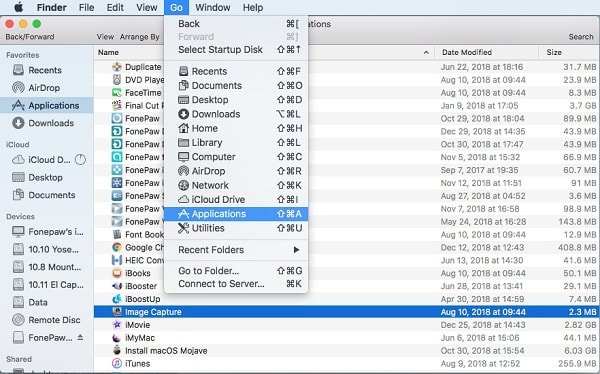
Jak používat Image Capture k importu fotografií z iPhone do Mac
Pokud chcete importovat obrázky z iPhonu nebo iPadu pomocí Image Capture, musíte nejprve připojit zdrojové zařízení k počítači Mac přes USB. Poté spusťte Image Capture na počítači Mac.
V zařízeních bude program automaticky zobrazovat vaše fotografie z iPhonu nebo iPadu. Chcete-li importovat fotografie ze zařízení iPhone nebo iPad, můžete kliknout na ikonu Importovat do možnost vybrat umístění, které vám umožní ukládat vaše fotografie do libovolné složky v počítači Mac, jak se vám líbí. Poté klikněte na ikonu import možnost pokračovat. Pokud chcete přenést všechny fotografie do počítače Mac, můžete kliknout na ikonu Importovat vše volba.
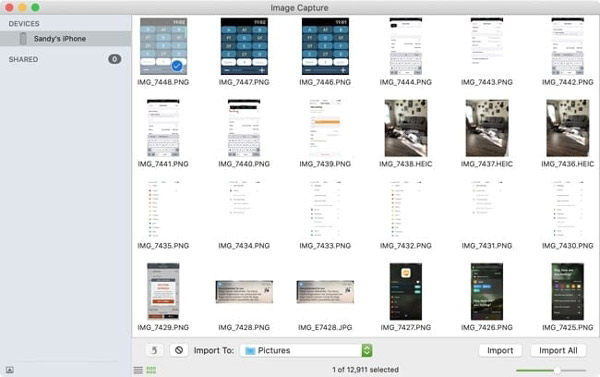
Po importu fotografií do Macu je můžete volně spravovat. Kromě toho existují některé skryté funkce, které byste neměli nechat ujít. Stačí kliknout na Zobrazit / Skrýt v levém dolním rohu aplikace a pak uvidíte, že existují dvě možnosti připojení zařízení: jedna je Smazat po importua další je Uschovejte originály.

Alternativa pro zachycení obrazu
Protože Image Capture podporuje pouze přenos fotografií ze zařízení iOS, můžete se obrátit na jeho alternativu a přenést více dat ze zařízení iPhone / iPad / iPod do počítače Mac. Ať už chcete přenos iPhone fotografií do počítače Mac, nebo stahujte kontakty, videa, hudbu, zprávy a další do počítače Mac, Apeaksoft iPhone Transfer bude nejlepší alternativou k Image Capture. Můžete jej použít k přenosu fotografií do počítače Mac nebo k přidání fotografií z Mac do iPhonu jedním kliknutím. Vyniká také při správě fotografií. Můžete vytvářet, přejmenovávat, mazat, prohlížet a kontrolovat informace nebo obrázek a také převádět obrázky HEIC do formátu PNG nebo JPEG.

4,000,000 + Stahování
Přenos fotografií z iPhone / iPad / iPod do Mac jedním kliknutím.
Importujte fotografie z počítače Mac do zařízení iOS
Chcete-li uvolnit více místa, smažte obrázky ve svém zařízení iPhone / iPad / iPod.
Podpora vytváření nových alb ve vašem zařízení.
Náhled obrázku a kontrola jeho informací bez jakýchkoli potíží.
Kompatibilní s počítači Mac i Windows.
Časté dotazy k Image Capture na Macu
Na Macu nemohu najít Image Capture, jak to opravit?
Pokud výše uvedené metody nefungují, mohla být aplikace Image Capture z vašeho počítače Mac omylem odstraněna nebo vymazána. Při této příležitosti můžete zkusit přeinstalovat operační systém macOS.
Jak přenést fotografie z počítače na iPad?
MobieTrans poskytuje nejlepší řešení pro přidání fotografií z počítače do iPadu bez vymazání aktuálních dat. Nebo můžete použít iTunes k synchronizaci fotografií z počítače do počítače. Ale pomocí iTunes k přenosu vašich fotografií do iPadu odstraníte všechny existující fotografie uložené v iPad Photo Library.
Jak stáhnu Image Capture?
Image Capture je nativní aplikace Apple pro Mac a nelze si ji stáhnout.
Jak přenesu fotografie ze Samsungu do Samsungu?
Běžným způsobem je použití aplikace Smart Switch přenášet fotografie mezi telefony Samsung. Pokud však chcete pouze selektivně přenášet fotografie ze Samsungu do Samsungu, můžete si pomoct pomocí MobieTrans nebo Bluetooth.
Proč investovat do čističky vzduchu?
Doufám, že na svém Macu úspěšně najdete Image Capture a z tohoto příspěvku získáte další informace o aplikaci Image Capture. Chcete-li přesunout fotografie z iPhonu nebo iPadu do počítače Mac, jsou Image Capture a iPhone Transfer skvělými aplikacemi, které můžete vyzkoušet.